VivoBook X202E 購入レビュー11 | SSD化後、エクスペリエンス結果
公開日:
:
最終更新日:2012/12/13
ASUS ASUS, VivoBook X202E
この記事にはアフィリエイト広告・広告が含まれています。
「VivoBook X202E」のSSD化が完了しディスクのベンチマークをしたところ
驚くほどの数値になり無事、高速化することができました。
今回はSSD化後の「Windows エクスペリエンス」を再計測し
どれくらい数字がかわったのか HDD時代と比較したいと思います。

VivoBook X202E SSD版のスピード感
「VivoBook X202E」のSSD化にあたりネットで調べたところ
安価なSSDだと耐久性もさることながら速度も体感するほどではないとあり
また早く感じても、しばらくすると遅く感じるといった話でした。
そんな感想を読み、どうせSSD化をするなら最速クラスを と思っていました。
それが功を奏したのでしょうか
HDD時代は 1.5~2秒ほどかかっていたエクセルの起動時間が
SSD化後は 1秒以内、または1秒ほどの高速化が実現しました。
タップ直後にパッっと開くというタブレットらしい環境になりました。
CPUが「Intel Core i3」ということもありSSD化後も
CPUによる高速化への壁があると思っていましたが
Windows 遅延は予想以上にディスクが原因なのかも知れませんね。
SSD化後、エクスペリエンス結果
ディスク換装なので「プライマリ ハードディスク」の項目だけが変化するはずです。
はじめにHDD時代のエクスペリエンス結果です。
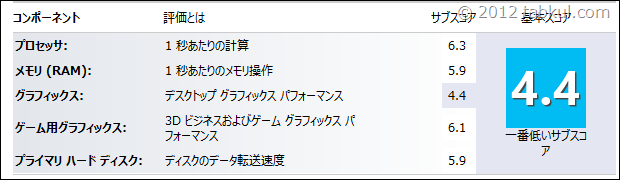
次にSSD化後のエクスペリエンス結果です。
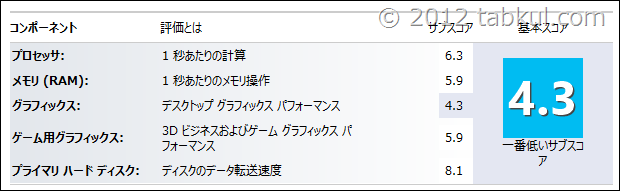
「プライマリ ハードディスク」のデータ転送速度が上がっています。
グラフィックスのようにエクスペリエンスは多少 数値が上下しますので
SSD化後の数値が低いのは起動直後だったからかも知れません。
- HDD:5.9
- SSD:8.1
もちろん、それ以外に駆動部分がないことや発熱が少ないなど
ベンチマーク結果以上の効能もあります。
次回こそ「VivoBook X202E」のSSD化の起動時間を録画を記録したいと思います。
それぞれの価格
記事掲載時と価格が異なる場合があります。
- ノートパソコン : 送料込み 47,086円 / (レビューなし)
- HDDスタンド : 関東への送料無料 4,800円 / (レビュー11件
)
- SSDディスク : 送料込み 20,800円 / (レビュー1件
)
<前回までの「VivoBook X202E」>
VivoBook X202E 購入レビュー10 | SSD化に成功、HDDとのベンチマーク比較
追記、、、SSD化後の起動時間を計測しました。

気付けばブログ執筆そのものがライフワーク。ども、タブクル管理人です。
かつて夢見た「タブレットやスマホを操り、生産的な活動をする未来」。最近は、その実現を加速させるAIに夢中です。AIは思考力を奪うという意見もありますが「どう使うか、どんな指示を出すか」と、以前より思考力が試される時代の幕開けだと思います。






![通常680円が480円に、本を巡る少年と魔女たちの物語『[Premium] ノベルズローグ - ローグライトRPG』などAndroidアプリ値下げセール 2025/12/15](https://tabkul.com/wp-content/uploads/wordpress-popular-posts/300354-featured-80x80.jpg)












